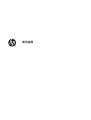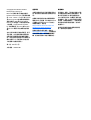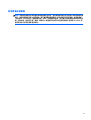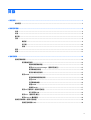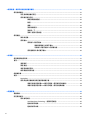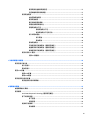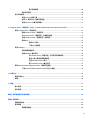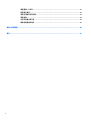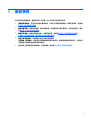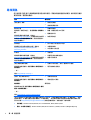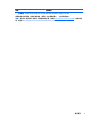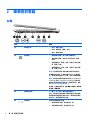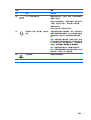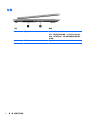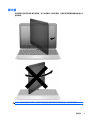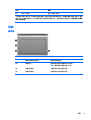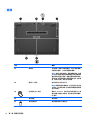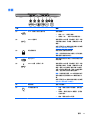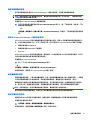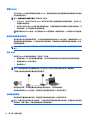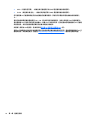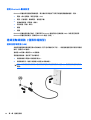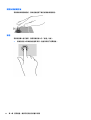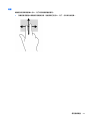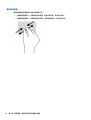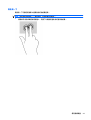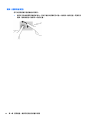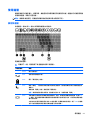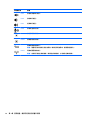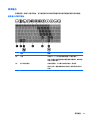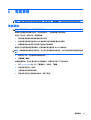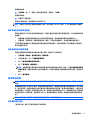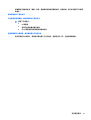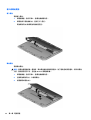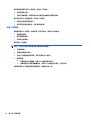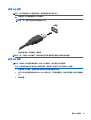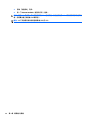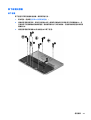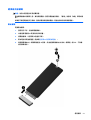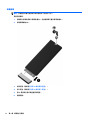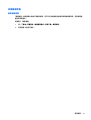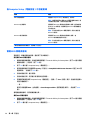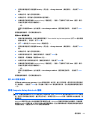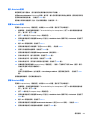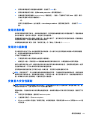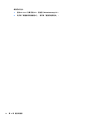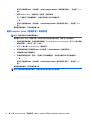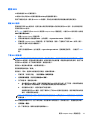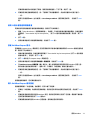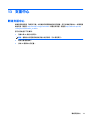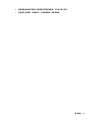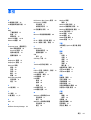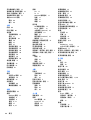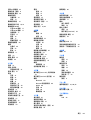HP EliteBook Revolve 810 G3 Tablet ユーザーガイド
- カテゴリー
- 携帯電話
- タイプ
- ユーザーガイド

使用指南

© Copyright 2015 Hewlett-Packard
Development Company, L.P.
Bluetooth 是其所有人所擁有的商標,
Hewlett-Packard Company 已取得授權使
用。Intel、Celeron、Centrino 和 Pentium
是 Intel Corporation 在美國和其他國家/
地區的商標。AMD 是 Advanced Micro
Devices, Inc. 的商標。SD 標誌是其所有
人的商標。Java 是 Sun Microsystems,
Inc. 的美國商標。Microsoft 和 Windows
是 Microsoft 集團公司在美國的註冊商
標。
本文件包含的資訊可能有所變更,恕不
另行通知。HP 產品與服務的保固僅列
於隨產品及服務隨附的明確保固聲明
中。本文件的任何部份都不可構成任何
額外的保固。HP 不負責本文件在技術
上或編輯上的錯誤或疏失。
第一版:2015 年 1 月
文件編號:780916-AB1
產品聲明
本使用指南說明大部分機型最常用的功
能。有些功能可能無法在您的電腦上使
用。
此電腦可能需要升級和/或單獨購買硬
體和/或 DVD 光碟機,用以安裝 Windows
7 軟體並充分利用 Windows 7 的功能。
如需詳細資訊,請前往
http://windows.microsoft.com/en-us/
windows7/get-know-windows-7。
若要存取最新的使用指南,請前往
http://www.hp.com/support,然後選取您
所在的國家/地區。選取驅動程式與下
載,然後依照畫面上的指示繼續執行。
軟體條款
透過安裝、複製、下載或以其他方式使
用本電腦預先安裝的任何軟體產品,即
表示您同意接受 HP 使用者授權合約
(EULA) 條款之約束。如果您不接受這些
授權條款,可於 14 天內退回完整未使用
的產品(含硬體與軟體),並依據經銷
商的退款原則取得全額退款,此為唯一
補償形式。
如需任何詳細資訊或申請電腦全額退
款,請聯絡您的經銷商。

安全警告注意事項
警告!若要降低因熱所造成的傷害或電腦過熱的可能性,請勿將電腦直接放在您的腿上或遮住電腦的通
風孔。請僅在穩固的平面上使用電腦。請不要讓其他堅硬表面(例如旁邊的選用印表機)或柔軟表面
(例如枕頭、毯子或衣服)阻礙空氣流通。同時,在電腦運作期間,請勿讓 AC 變壓器與皮膚或柔軟的物
體(例如枕頭、地毯或衣服)接觸。電腦與 AC 變壓器符合資訊科技設備的國際安全標準 (IEC 60950) 定
義的使用者可存取的表面溫度限制。
iii

iv
安全警告注意事項

目錄
1 歡迎使用 ...................................................................................................................................................... 1
尋找資訊 ................................................................................................................................................................ 2
2 瞭解您的電腦 ............................................................................................................................................... 4
右側 ........................................................................................................................................................................ 4
左側 ........................................................................................................................................................................ 6
顯示器 .................................................................................................................................................................... 7
頂部 ........................................................................................................................................................................ 9
觸控板 ................................................................................................................................................. 9
指示燈 ............................................................................................................................................... 10
按鍵 ................................................................................................................................................... 11
底部 ..................................................................................................................................................................... 12
背面 ...................................................................................................................................................................... 13
3 連線至網路 ................................................................................................................................................. 14
連線至無線網路 ................................................................................................................................................. 14
使用無線控制項 ............................................................................................................................... 14
開啟或關閉無線裝置 ..................................................................................................... 15
使用 HP Connection Manager(僅限特定機型) ......................................................... 15
使用無線通訊按鈕 ......................................................................................................... 15
使用作業系統控制項 ..................................................................................................... 15
使用 WLAN ......................................................................................................................................... 16
使用網際網路服務提供者 ............................................................................................. 16
設定 WLAN ...................................................................................................................... 16
設定無線路由器 ............................................................................................................. 16
保護 WLAN ...................................................................................................................... 17
連線到 WLAN .................................................................................................................. 17
使用 HP 行動寬頻(僅限特定機型) ............................................................................................. 17
裝入和取出 SIM .............................................................................................................. 19
使用 GPS (僅限特定機型) ........................................................................................................... 19
使用 Bluetooth 無線裝置 ................................................................................................................. 20
連線至有線網路(僅限特定機型) ................................................................................................................. 20
連線至區域網路 (LAN) ..................................................................................................................... 20
v

4 使用鍵盤、觸摸手勢和指向裝置來導覽 ........................................................................................................ 21
使用指標裝置 ..................................................................................................................................................... 21
設定指標裝置偏好設定 ................................................................................................................... 21
使用觸控板和手勢 ........................................................................................................................... 21
關閉及開啟觸控板 ......................................................................................................... 22
點選 ................................................................................................................................. 22
捲動 ................................................................................................................................. 23
雙指收縮縮放 ................................................................................................................. 24
雙指按一下 ..................................................................................................................... 25
旋轉(僅限特定機型) ................................................................................................. 26
使用鍵盤 ............................................................................................................................................................. 27
識別快速鍵 ....................................................................................................................................... 27
使用鍵台 ........................................................................................................................................... 29
使用嵌入式數字鍵台 ..................................................................................................... 29
開啟和關閉嵌入式數字鍵台 ...................................................................... 30
切換嵌入式數字鍵台上的按鍵功能 .......................................................... 30
使用選購的外接式數字鍵台 ......................................................................................... 30
5 多媒體 ........................................................................................................................................................ 31
使用媒體活動控制項 ......................................................................................................................................... 31
音訊 ..................................................................................................................................................................... 31
連接喇叭 ........................................................................................................................................... 31
調整音量 ........................................................................................................................................... 31
連接耳機與麥克風 ........................................................................................................................... 32
檢查電腦的音訊功能 ....................................................................................................................... 32
網路攝影機 ......................................................................................................................................................... 32
視訊 ..................................................................................................................................................................... 32
DisplayPort ........................................................................................................................................ 33
使用多重串流傳輸來發現並連接有線顯示器 ............................................................................... 33
將顯示器連接至配備 Intel 圖形的電腦(使用選用的集線器) ................................ 34
將顯示器連接至具有 Intel 圖形的電腦(使用內建集線器) .................................... 34
6 電源管理 .................................................................................................................................................... 35
電腦關機 ............................................................................................................................................................. 35
設定電源選項 ..................................................................................................................................................... 36
使用省電狀態 ................................................................................................................................... 36
Intel Rapid Start Technology (僅限特定機型) ......................................................... 36
起始和結束睡眠 ............................................................................................................. 36
起始和結束休眠 ............................................................................................................. 36
vi

使用電源計量器和電源設定 ......................................................................................... 37
設定喚醒時使用密碼保護 ............................................................................................. 37
使用電池電源 ................................................................................................................................... 37
尋找其他電池資訊 ......................................................................................................... 37
使用電池檢查 ................................................................................................................. 38
顯示剩餘的電池電量 ..................................................................................................... 38
將電池放電時間最大化 ................................................................................................. 38
管理電池電力不足 ......................................................................................................... 38
識別電池電力不足 ...................................................................................... 38
解決電池電力不足的方法 .......................................................................... 39
裝入或取出電池 ............................................................................................................. 40
裝入電池 ...................................................................................................... 40
取出電池 ...................................................................................................... 40
節省電池電力 ................................................................................................................. 41
存放使用者可更換電池(僅限特定機型) ................................................................. 41
處置使用者可更換電池(僅限特定機型) ................................................................. 41
更換使用者可更換電池(僅限特定機型) ................................................................. 41
使用外部的 AC 電源 ......................................................................................................................... 41
測試 AC 變壓器 ............................................................................................................... 42
7 外接式媒體卡和裝置 ................................................................................................................................... 43
使用記憶卡讀卡機 ............................................................................................................................................. 43
插入記憶卡 ....................................................................................................................................... 43
取出記憶卡 ....................................................................................................................................... 43
使用 USB 裝置 ..................................................................................................................................................... 44
連接 USB 裝置 ................................................................................................................................... 45
移除 USB 裝置 ................................................................................................................................... 45
使用選用的外接式裝置 ..................................................................................................................................... 46
使用選用的外接式磁碟機 ............................................................................................................... 46
8 磁碟機/光碟機 ............................................................................................................................................ 47
處理磁碟機/光碟機 ............................................................................................................................................ 47
使用硬碟 ............................................................................................................................................................. 47
Intel Smart Response Technology (僅限特定機型) ......................................................................... 47
卸下或裝回底蓋 ............................................................................................................................... 49
卸下底蓋 ......................................................................................................................... 49
裝回底蓋 ......................................................................................................................... 50
更換或升級硬碟
............................................................................................................................... 51
取出硬碟 ......................................................................................................................... 51
vii

安裝硬碟 ......................................................................................................................... 52
改善硬碟效能 ................................................................................................................................... 53
使用磁碟清理 ................................................................................................................. 53
9 安全性 ........................................................................................................................................................ 54
保護電腦 ............................................................................................................................................................. 54
使用密碼 ............................................................................................................................................................. 54
在 Windows 中設定密碼 ................................................................................................................... 55
在 Computer Setup(電腦設定)中設定密碼 ................................................................................ 56
管理 BIOS 管理員密碼 ...................................................................................................................... 56
輸入 BIOS 管理員密碼 ................................................................................................... 57
管理 Computer Setup DriveLock 密碼 .............................................................................................. 57
設定 DriveLock 密碼 ....................................................................................................... 58
輸入 DriveLock 密碼 ....................................................................................................... 59
變更 DriveLock 密碼 ....................................................................................................... 59
移除 DriveLock 保護 ....................................................................................................... 59
使用 Computer Setup(電腦設定)自動磁碟機/光碟機鎖 .......................................................... 60
輸入自動 DriveLock 密碼 ............................................................................................... 60
移除自動 DriveLock 保護 ............................................................................................... 60
使用防毒軟體 ..................................................................................................................................................... 61
使用防火牆軟體 ................................................................................................................................................. 61
安裝重大安全性更新 ......................................................................................................................................... 61
使用 HP Client Security Manager ........................................................................................................................ 62
安裝選用的安全纜線 ......................................................................................................................................... 62
10 維護 ......................................................................................................................................................... 63
新增或更換記憶體模組 ..................................................................................................................................... 63
清潔您的電腦 ..................................................................................................................................................... 65
清潔程序 ........................................................................................................................................... 66
清潔顯示器(All-in-One 或筆記型電腦) ................................................................... 66
清潔側邊或外蓋 ............................................................................................................. 66
清潔觸控板、鍵盤或滑鼠 ............................................................................................. 66
更新程式和驅動程式 ......................................................................................................................................... 67
使用 SoftPaq Download Manager ....................................................................................................................... 67
11 備份與復原 ............................................................................................................................................... 68
建立復原媒體和備份 ......................................................................................................................................... 68
指導方針: ....................................................................................................................................... 68
使用 HP Recovery Disc Creator 建立復原媒體 ................................................................................ 68
viii

建立復原媒體 ................................................................................................................. 69
備份您的資訊 ................................................................................................................................... 69
執行系統復原 ..................................................................................................................................................... 70
使用 Windows 復原工具 ................................................................................................................... 70
使用 f11 復原工具(僅限特定機型) ............................................................................................ 71
使用 Windows 7 作業系統媒體 ........................................................................................................ 71
12 Computer Setup (電腦設定)(BIOS)、MultiBoot 和 HP PC Hardware Diagnostics (UEFI) ................................ 73
使用 Computer Setup(電腦設定) .................................................................................................................. 73
啟動 Computer Setup(電腦設定) ................................................................................................ 73
在 Computer Setup(電腦設定)中瀏覽和選擇 ............................................................................ 73
還原 Computer Setup(電腦設定)出廠設定 ................................................................................ 74
更新 BIOS ........................................................................................................................................... 75
確定 BIOS 版本 ............................................................................................................... 75
下載 BIOS 更新檔 ........................................................................................................... 75
使用 MultiBoot ..................................................................................................................................................... 76
關於開機裝置順序 ........................................................................................................................... 76
選擇 MultiBoot 偏好設定 ................................................................................................................. 76
在 Computer Setup(電腦設定)中設定新的開機順序 ............................................. 76
使用 f9 提示動態選擇開機裝置 .................................................................................... 77
設定 MultiBoot Express 提示 ......................................................................................... 77
輸入 MultiBoot Express 偏好設定 ................................................................................. 77
使用 HP PC Hardware Diagnostics (UEFI)(僅限特定機型) ............................................................................ 78
下載 HP PC Hardware Diagnostics (UEFI) 到 USB 裝置 .................................................................... 78
13 支援中心 ................................................................................................................................................... 79
聯絡支援中心 ..................................................................................................................................................... 79
標籤 ..................................................................................................................................................................... 80
14 規格 ......................................................................................................................................................... 81
輸入電源 ............................................................................................................................................................. 81
操作環境 ............................................................................................................................................................. 81
附錄 A 攜帶電腦旅行或運送電腦 ..................................................................................................................... 82
附錄 B 疑難排解 ............................................................................................................................................. 83
疑難排解資源 ..................................................................................................................................................... 83
解決問題 ............................................................................................................................................................. 83
電腦無法啟動 ................................................................................................................................... 83
ix

電腦螢幕一片空白 ........................................................................................................................... 83
軟體運作異常 ................................................................................................................................... 84
電腦已開啟但沒有回應 ................................................................................................................... 84
電腦過熱 ........................................................................................................................................... 84
外接式裝置沒有作用 ....................................................................................................................... 84
無線網路連線未運作 ....................................................................................................................... 84
附錄 C 靜電釋放 ............................................................................................................................................. 86
索引 ............................................................................................................................................................... 87
x

1
歡迎使用
在您設定與註冊電腦後,建議您採取下列步驟,以充分利用您這項明智投資:
●
連線到網際網路 — 設定您的有線或無線網路,以便可以連線到網際網路。如需詳細資訊,請參閱
位於第 14 頁的連線至網路。
●
更新防毒軟體 — 保護您的電腦,避免病毒破壞。本軟體預先安裝在電腦中。如需詳細資訊,請參
閱
位於第 61 頁的使用防毒軟體。
●
瞭解您的電腦 — 瞭解您電腦的功能。如需其他資訊,請參閱
位於第 4 頁的瞭解您的電腦和
位於第 21 頁的使用鍵盤、觸摸手勢和指向裝置來導覽。
●
尋找已安裝的軟體 — 存取電腦上預先安裝的軟體清單。
選取開始 > 所有程式。如需使用本電腦隨附軟體的詳細資訊,請參閱軟體製造商的指示,這些指示
可能隨附於軟體或透過製造商網站提供。
●
建立復原光碟或復原快閃磁碟機,以備份硬碟。請參閱
位於第 68 頁的備份與復原。
1

尋找資訊
您已經使用《設定指示》開啟電腦的電源並找到本指南。 若要找到提供產品詳細資訊、操作資訊及更多
資訊的資源,請使用此表格。
資源 相關資訊
《設定指示》海報
●
如何設定電腦
●
協助識別電腦元件
說明及支援
若要存取「說明及支援」,請選取開始 > 說明及支
援。
若要存取最新的使用指南,請前往
http://www.hp.com/support,然後選取您所在的國
家/地區。選取驅動程式與下載,然後依照畫面上
的指示繼續執行。
●
作業系統資訊
●
軟體、驅動程式及 BIOS 更新
●
疑難排解工具
●
如何存取支援
全球支援
若要取得以您的語言提供的支援,請前往
http://welcome.hp.com/country/us/en/
wwcontact_us.html。
●
與 HP 技術人員進行線上交談
●
支援電話號碼
●
HP 服務中心的位置
HP 網站
若要存取最新的使用指南,請前往
http://www.hp.com/support,然後選取您所在的國
家/地區。選取驅動程式與下載,然後依照畫面上
的指示繼續執行。
●
支援資訊
●
訂購零件與尋找其他協助
●
裝置可用的配件
《安全與舒適操作指南》
若要存取此使用指南,請選取開始 > 說明及支援 >
使用指南。
– 或 –
造訪
http://www.hp.com/ergo。
●
正確的工作站設定、姿勢、健康和工作習慣
●
電子和機械安全資訊
《法規、安全與環境公告》
若要存取此使用指南,請選取開始 > 說明及支援 >
使用指南。
●
法規與安全資訊
●
電池處置方式資訊
有限保固*
若要存取本手冊,請選取開始 > 說明及支援 > 使用
指南 > 檢視保固資訊。
– 或 –
造訪
http://www.hp.com/go/orderdocuments。
保固資訊
*您可以在電腦上的使用指南及/或包裝盒內提供的 CD/DVD 中,找到明確提供的產品適用「HP 有限保固」。在某
些國家/地區,HP 會在包裝盒中提供書面的「HP 有限保固」。若您身處的國家/地區未提供書面格式的保固文件,
您可以洽詢
http://www.hp.com/go/orderdocuments 要求提供書面副本,或寫信至以下地址索取:
●
北美地區:Hewlett-Packard, MS POD, 11311 Chinden Blvd., Boise, ID 83714, USA
●
歐洲、中東及非洲地區:Hewlett-Packard, POD, Via G. Di Vittorio, 9, 20063, Cernusco s/Naviglio (MI), Italy
2
第 1 章 歡迎使用

2
瞭解您的電腦
右側
元件 說明
(1)
電源指示燈
●
亮起:電腦已開啟。
●
閃爍:電腦處於「睡眠」狀態。
●
熄滅:電腦已關機。
(2)
電源按鈕
●
如果電腦已關機,按下按鈕可開啟電腦。
●
如果電腦已開機,短暫按下按鈕可起始「睡眠」
狀態。
●
如果電腦處於「睡眠」狀態,短暫按下按鈕可離
開「睡眠」狀態。
●
如果電腦處於「休眠」狀態,短暫按下按鈕可離
開「休眠」狀態。
注意:按住電源按鈕不放會導致未儲存的資訊遺失。
如果電腦停止回應,而且無法使用 Windows® 關機程
序,請按住電源按鈕至少 5 秒鐘,就可以將電腦關機。
附註:某些特定機型在出廠時已啟用 Intel® Rapid Start
Technology 功能。Rapid Start Technology 可以讓您的
電腦迅速從無活動的狀態恢復。如需詳細資訊,請參
閱
位於第 36 頁的使用省電狀態。
若要進一步瞭解電源設定:選取開始 > 控制台 > 系統及
安全性 > 電源選項。
(3)
旋轉鎖定按鈕 以「橫向」或「縱向」模式鎖定螢幕方向。
附註:當您在筆記型電腦與平板電腦組態之間切換時,
電腦螢幕會自動變更為垂直或水平。若要鎖定螢幕目
前的方向,請滑動螢幕方向按鈕 。
(4)
音量按鈕 控制平板電腦的喇叭音量。
●
若要降低喇叭音量,請按按鈕的 - 側。
●
若要調高喇叭音量,請按按鈕的 + 側。
4
第 2 章 瞭解您的電腦

元件 說明
(5)
喇叭 產生音效。
(6)
Micro SD 記憶卡讀卡機 讀取選用的記憶卡,以儲存、管理、分享或存取資訊。
若要插入記憶卡:
將記憶卡的標籤面朝上、接頭面向插槽,然後將卡插
入插槽,並且推入記憶卡,直到記憶卡牢固安插。
若要取出記憶卡:
將記憶卡往內壓,直到記憶卡彈出。
(7)
音訊輸出(耳機)/音訊輸入(麥克風)
插孔
可連接選用的供電式立體聲喇叭、耳機、耳塞式耳機、
頭戴式耳機或電視音訊纜線,也可以連接選用的頭戴
式耳機麥克風。此插孔不支援選用的單純麥克風裝
置。
警告!為降低傷害人體的風險,請在戴上耳機、耳塞
式耳機或頭戴式耳機前先調整音量。如需其他安全資
訊,請參閱《法規、安全與環境公告》。 若要存取使
用指南,請選取開始 > 說明及支援 > 使用指南。
附註:當裝置連接到插孔時,電腦喇叭將會停用。
附註:請確認裝置纜線具有同時支援音訊輸出(耳機)
和音訊輸入(麥克風)的 4 導體接頭。
(8)
銜接連接器 連接選用的銜接裝置。
右側
5

左側
元件 說明
(1)
通風孔 使空氣流通以冷卻內部元件。
附註:電腦風扇會自動啟動,以冷卻內部元件並防止
過熱。在日常操作時,內部風扇間歇啟動和關閉是正
常現象。
(2)
喇叭 產生音效。
6
第 2 章 瞭解您的電腦

顯示器
您的電腦可同時用作標準筆記型電腦,並可以旋轉成一個平板電腦,可讓您使用其觸控螢幕功能進行大
量的應用。
注意:為避免損壞顯示器轉軸,請勿在筆記型電腦組態下逆時針旋轉顯示器,也不要強行旋轉。
顯示器
7

若要將筆記型電腦變更為平板電腦
1. 將顯示器順時針旋轉 180 度,直到顯示器面朝後。
注意:為避免損壞顯示器鉸鏈,在處於筆記型電腦組態時,請勿以逆時針方向旋轉顯示器。
2. 將顯示器降低到鍵盤上方。
若要將平板電腦還原為筆記型電腦,反向執行以上操作。
元件 說明
(1)
WWAN 天線(兩條)* 傳送及接收無線訊號以與無線廣域網路 (WWAN) 進行通訊。
(2)
環境光線感應器 根據環境的照明條件,自動調整顯示器亮度。
(3)
WLAN 天線(兩條)* 傳送及接收無線訊號,以和無線區域網路 (WLAN) 通訊。
(4)
內建麥克風(兩個) 錄製音效。
(5)
網路攝影機指示燈 亮起:網路攝影機使用中。
(6)
網路攝影機 錄製視訊並擷取相片。某些機型可讓您使用串流視訊進行
視訊會議及線上交談。
如需使用網路攝影機的相關資訊,請選取開始 > 所有程式 >
通訊與聊天 > HP WebCam。
8
第 2 章 瞭解您的電腦

元件 說明
(7)
Windows 按鈕 返回「開始」畫面。
*在電腦外部看不到天線。為發揮最佳傳輸效果,請將天線周圍的障礙物移開。若要瞭解無線法規注意事項,請參
閱《法規、安全與環境公告》一節中適用於您所在國家/地區的部分。 若要存取此使用指南,請選取開始 > 說明及
支援 > 使用指南。
頂部
觸控板
元件 說明
(1)
觸控板開啟/關閉按鈕 開啟及關閉觸控板。
(2)
觸控板區 移動指標並選取或啟動螢幕上的項目。
附註:觸控板還支援邊緣撥入手勢。
(3)
左觸控板按鈕 功能類似外接式滑鼠的左鍵。
(4)
右觸控板按鈕 功能類似外接式滑鼠的右鍵。
頂部
9

指示燈
元件 說明
(1)
大寫鎖定 (caps lock) 指示燈 亮起:大寫鎖定 (caps lock) 已開啟,將按鍵都切換成大
寫字母。
(2)
靜音指示燈
●
琥珀色:電腦音效已關閉。
●
熄滅:電腦音效已開啟。
(3)
麥克風靜音指示燈
●
琥珀色:麥克風音效已關閉。
●
熄滅:麥克風音效已開啟。
(4)
無線通訊指示燈 亮起:已開啟內建無線裝置,例如無線區域網路 (WLAN)
裝置和/或 Bluetooth® 裝置。
附註:在某些機型上,如果所有無線裝置都已關閉,無
線通訊指示燈會呈琥珀色。
(5)
數字鎖定 (num lock) 指示燈 亮起:已啟用數字鎖定 (num Lock) 功能。
(6)
觸控板指示燈
●
亮起:觸控板已關閉。
●
熄滅:觸控板已開啟。
10
第 2 章 瞭解您的電腦
ページが読み込まれています...
ページが読み込まれています...
ページが読み込まれています...
ページが読み込まれています...
ページが読み込まれています...
ページが読み込まれています...
ページが読み込まれています...
ページが読み込まれています...
ページが読み込まれています...
ページが読み込まれています...
ページが読み込まれています...
ページが読み込まれています...
ページが読み込まれています...
ページが読み込まれています...
ページが読み込まれています...
ページが読み込まれています...
ページが読み込まれています...
ページが読み込まれています...
ページが読み込まれています...
ページが読み込まれています...
ページが読み込まれています...
ページが読み込まれています...
ページが読み込まれています...
ページが読み込まれています...
ページが読み込まれています...
ページが読み込まれています...
ページが読み込まれています...
ページが読み込まれています...
ページが読み込まれています...
ページが読み込まれています...
ページが読み込まれています...
ページが読み込まれています...
ページが読み込まれています...
ページが読み込まれています...
ページが読み込まれています...
ページが読み込まれています...
ページが読み込まれています...
ページが読み込まれています...
ページが読み込まれています...
ページが読み込まれています...
ページが読み込まれています...
ページが読み込まれています...
ページが読み込まれています...
ページが読み込まれています...
ページが読み込まれています...
ページが読み込まれています...
ページが読み込まれています...
ページが読み込まれています...
ページが読み込まれています...
ページが読み込まれています...
ページが読み込まれています...
ページが読み込まれています...
ページが読み込まれています...
ページが読み込まれています...
ページが読み込まれています...
ページが読み込まれています...
ページが読み込まれています...
ページが読み込まれています...
ページが読み込まれています...
ページが読み込まれています...
ページが読み込まれています...
ページが読み込まれています...
ページが読み込まれています...
ページが読み込まれています...
ページが読み込まれています...
ページが読み込まれています...
ページが読み込まれています...
ページが読み込まれています...
ページが読み込まれています...
ページが読み込まれています...
ページが読み込まれています...
ページが読み込まれています...
ページが読み込まれています...
ページが読み込まれています...
ページが読み込まれています...
ページが読み込まれています...
ページが読み込まれています...
ページが読み込まれています...
ページが読み込まれています...
-
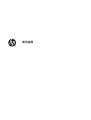 1
1
-
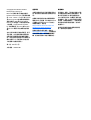 2
2
-
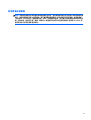 3
3
-
 4
4
-
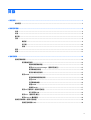 5
5
-
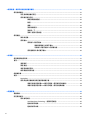 6
6
-
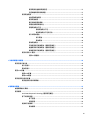 7
7
-
 8
8
-
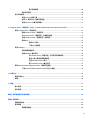 9
9
-
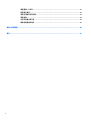 10
10
-
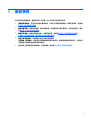 11
11
-
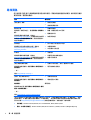 12
12
-
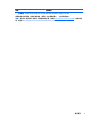 13
13
-
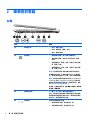 14
14
-
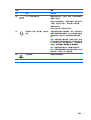 15
15
-
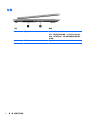 16
16
-
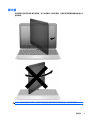 17
17
-
 18
18
-
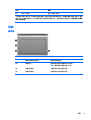 19
19
-
 20
20
-
 21
21
-
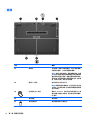 22
22
-
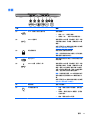 23
23
-
 24
24
-
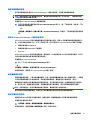 25
25
-
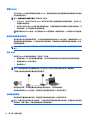 26
26
-
 27
27
-
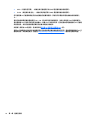 28
28
-
 29
29
-
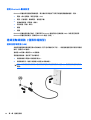 30
30
-
 31
31
-
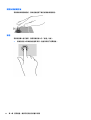 32
32
-
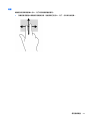 33
33
-
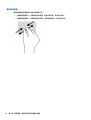 34
34
-
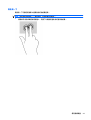 35
35
-
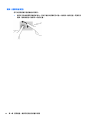 36
36
-
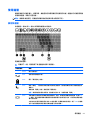 37
37
-
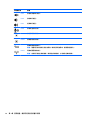 38
38
-
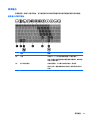 39
39
-
 40
40
-
 41
41
-
 42
42
-
 43
43
-
 44
44
-
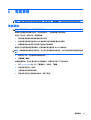 45
45
-
 46
46
-
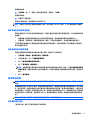 47
47
-
 48
48
-
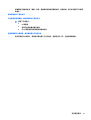 49
49
-
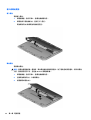 50
50
-
 51
51
-
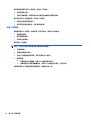 52
52
-
 53
53
-
 54
54
-
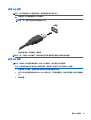 55
55
-
 56
56
-
 57
57
-
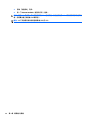 58
58
-
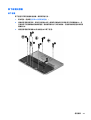 59
59
-
 60
60
-
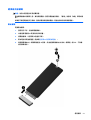 61
61
-
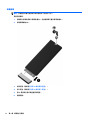 62
62
-
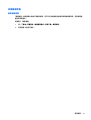 63
63
-
 64
64
-
 65
65
-
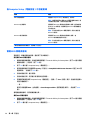 66
66
-
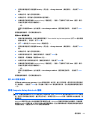 67
67
-
 68
68
-
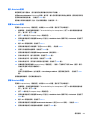 69
69
-
 70
70
-
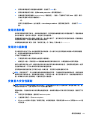 71
71
-
 72
72
-
 73
73
-
 74
74
-
 75
75
-
 76
76
-
 77
77
-
 78
78
-
 79
79
-
 80
80
-
 81
81
-
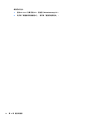 82
82
-
 83
83
-
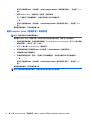 84
84
-
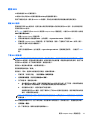 85
85
-
 86
86
-
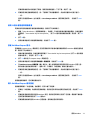 87
87
-
 88
88
-
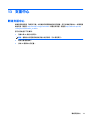 89
89
-
 90
90
-
 91
91
-
 92
92
-
 93
93
-
 94
94
-
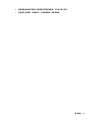 95
95
-
 96
96
-
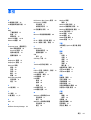 97
97
-
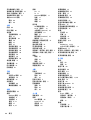 98
98
-
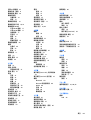 99
99
HP EliteBook Revolve 810 G3 Tablet ユーザーガイド
- カテゴリー
- 携帯電話
- タイプ
- ユーザーガイド
関連論文
-
HP ZBook 14 G2 Mobile Workstation (ENERGY STAR) ユーザーガイド
-
HP EliteBook Folio 1040 G2 Notebook PC (ENERGY STAR) ユーザーガイド
-
HP EliteBook Folio 1040 G1 Base Model Notebook PC ユーザーガイド
-
HP EliteBook Folio 1020 G1 Special Edition Base Model Notebook PC ユーザーガイド
-
HP EliteBook Folio 9480m Base Model Notebook PC ユーザーガイド
-
HP EliteBook Folio 1020 G1 Special Edition Base Model Notebook PC ユーザーガイド
-
HP EliteBook Folio 9480m Base Model Notebook PC ユーザーガイド
-
HP ZBook 15 Mobile Workstation ユーザーガイド
-
HP EliteBook Revolve 810 G3 Tablet ユーザーガイド